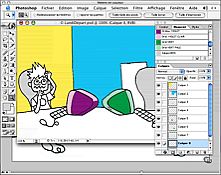Utiliser un logiciel de façon intense, ce n'est pas toujours évident. J'ai souvent l'impression qu'il doit être possible de faire pareil en moins de temps ou de manipulations.
Dans ce cas, il n'y a pas 36 possibilités. Les forums qui, même s'ils sont souvent efficaces, ne sont pas là pour nous apprendre à utiliser un logiciel. Les manuels de l'utilisateur, souvent exhaustifs mais pas vraiment pédagogues, et les ouvrages style "Photoshop pour les nuls".
Il existe aussi des produits géniaux, qui allient interactivité, enseignement personnalisé et utilisation agréable. Les disques de la VTC (Video Trainning Company) proposent un contenu précis, sur un certain logiciel, et permettent de voir les manipulations, puis de les répéter.
Je vous présente aujourd'hui le volume nommé "Photoshop 7 par l'exemple". La pochette de ce cd-rom est claire. Les tutoroms de la VTC sont censés être "La façon la plus simple et la plus économique pour se former sur un logiciel".
Voyons ça.
Côté installation, rien à signaler… puisqu'aucune installation n'est nécessaire (ni possible, apparemment). Une fois le cd-rom inséré, il n'y a qu'à lancer le Lecteur VTC pour voir apparaître les différentes options offertes.

La fenêtre principale du lecteur VTC
Chaque dossier contient une série de films au format QuickTime qui vont expliquer l'utilisation du logiciel. On y trouve aussi un menu qui contient des raccourcis vers différents sites web.

Le premier "chapitre" présente le produit VTC et explique l'utilisation du lecteur.

La fenêtre de visualisation des films
On voit également un contrôleur, qui permet d'arrêter le lecteur via un mode "pause" (accessible via la barre d'espace), mais aussi de passer au chapitre suivant.

Plus simple que ça, tu meurs!
Autre aspect sympa de l'utilisation de ce CD-rom, il est possible de rechercher un mot-clé parmi les leçons proposées. Ainsi, en recherchant "trame", le moteur de recherche me propose trois chapitres, ainsi que des informations les concernant.

Les résultats de la recherche. Super pratique!
Les chapitres de ce tutorom sont en fait autant d'exercices, expliqués pas à pas par le "professeur privé". Après le bien nommé "Présentation et mode d'emploi", le cours commence réellement.
Première partie: les bases de d'Adobe Photoshop 7.
Les premières leçons sont parfaites pour les utilisateurs n'ayant qu'une vague idée du logiciel d'Adobe. On y découvre l'interface, l'explorateur de fichier ainsi que leur ouverture et fermeture.
La leçon "Bien afficher vos images" présente un intéressant cours sur les pixels et les différents pourcentages disponibles pour afficher les fichiers. Saviez-vous que le mode 100% est la taille pour laquelle un pixel de l'image correspond à un pixel sur l'écran de l'ordinateur?
Suite une leçon sur les différentes façons d'acquérir et d'imprimer les images. Appareil photo numérique, PDA, imprimante de bureau ou laser, les périphériques les plus représentatifs sont présentés et comparés.
Suivent des présentations moins basiques sur les différents modes de couleurs, les formats d'image, ainsi que des explications sur l'utilisation des sélections, des calques et des masques de fusion.

La leçon sur les modes de couleurs
Les leçons de cette première partie durent une bonne dizaine de minutes chacune, pour arriver à un total d'environs 110 minutes de cours.
Une fois cette introduction terminée, passons au cours proprement dit. Ce cours est composé de 5 chapitres principaux. Comme son nom l'indique, "Photoshop 7 par l'exercice" ne se borne pas à exposer à l'élève les outils du logiciel mais les utilise dans des cas pratiques.
Présentation des exercices
1. le mode bichromie
Cet exercice, composé de 5 leçons, apprend à l'élève à appliquer un effet "à la Andy Warhol", à une photo. Voici une capture d'écran tirée de la présentation de l'exercice.
Le professeur va alors expliquer en détail comment appliquer un seuil à une image (et comment affiner l'image si la source est de qualité trop faible).
Une fois cela fait, l'application des couleurs sur l'image est présentée. On y apprend aussi à utiliser la courbe de bichromie, pour plus de précision dans l'affichage des couleurs.

Deux couleurs choisies, et la courbe affichée
Chaque action est expliquée en détail et commentée.
2. Montage avec Photoshop 7
Dans cet exercice, composé de 10 leçons, il s'agit d'effectuer un montage à partir de plusieurs pièces importées et d'autres créées dans Photoshop même.
L'exercice va expliquer, pas à pas, comment construire une photo style polaroïd à partir d'un cliché normal, comment créer une texture pour donner l'illusion d'une plage ensablée et plusieurs autres opérations.
L'utilisateur-élève va d'abord découvrir les outils de mesure, les règles, le magnétisme de la sélection sur les repères, ainsi que certains effets appliqués aux calques ("Biseautage et estampage" en l'occurrence).
Puis, lors de la création de la texture "sablée", c'est l'effet d'ajout de bruit qui sera expliqué.
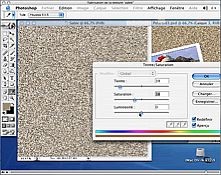
On transforme le bruit en sable
Pour la tache de rouge à lèvres, c'est les réglages de niveaux qui seront utilisés, afin de ne garder que les informations essentielles.
Le texte présent sur la photo est, à la base, un simple feutre. Pour lui donner un aspect plus dense, le filtre Minimum est utilisé.
Lors de l'assemblage des objets, les modes de fusions font leur entrée.
Au final, le montage s'effectue plus facilement que ce que l'on aurait pu croire.
3. Restaurer une vieille photo
Plutôt que d'expliquer l'objectif de l'exercice, voici plutôt deux images.
Le but est de partie de ça:
et d'arriver à ça:
À première vue, le travail ne sera pas évident. J'avoue avoir, l'espace d'un instant, pensé: "Franchement, ils ont fait le travail inverse, c'est pas possible de transformer l'un en l'autre".
Mais force est de constater que, étapes par étapes, on y arrive.
On commence par un recadrage, utilisant l'outil ad hoc. Puis vient le rapiéçage de la photographie, à l'aide des outils Correction, Tampon et Pièce.
L'outil Pièces est très intéressant. Il permet de sélectionner une zone abimée de l'image, et de la remplacer par une autre, choisie par l'utilisateur. C'est avec cet outil que l'on rétabli le fond de la photographie, ainsi que les défauts les plus flagrants, tels les déchirures.
L'outil Tampon sera utilisé pour remplacer la grosse déchirure sur la droite de la photo par du fond identique au reste de l'image.

L'utilisation de l'outil Tampon. On voit bien, comme expliqué par l'auteur, la zone de lecture et celle d'écriture.
Les plus petits défauts, comme la petite marque sur les lèvres du personnage, seront corrigés à l'aide de l'outil Correcteur. Cet outil fonctionne un peu comme l'outil Tampon, mais calcule également la luminosité des pixels à cet endroit pour que la correction soit au plus proche de l'image initiale.
Pour terminer en beauté cette rénovation de la photographie, le contraste sera modifié à l'aide des 'outils courbes et niveaux, dans les réglages de calques.
4. Trucage avec Photoshop 7
Le but de cet exercice est de modifier une image d'un billet de 1 dollars US, pour y insérer un autre portrait que celui de Washington.
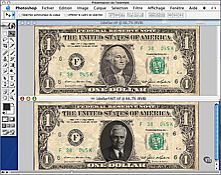
Voilà le billet de départ et celui obtenu après les modifications
Pour commencer, l'auteur va montrer comment transformer une photo classique en dessin ressemblant à celui présent sur le billet original. Les réglages de l'image seront utilisés, en particulière la désaturation. On utilisera ensuite un filtre et les réglages de mode de fusion des calques pour finalement obtenir un résultat très réaliste.
Il faudra encore arranger la photo puisque, même après ces premiers travaux, elle est encore trop nette et trop lisse.
L'auteur explique donc comment créer une trame ressemblant à celle du billet, entre autres avec le filtre Bas-relief.

Le résultat est plutôt réussi.
Le chapitre suivant traite de la préparation du billet. On va sélectionner le personnage du billet, et utiliser la soustraction de sélection pour ne sélectionner que lui.
Enfin, on place le personnage dans le billet.
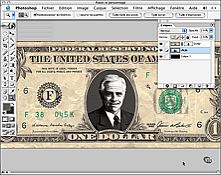
Le résultat est tout de même bluffant.
Pour plus de fidélité par rapport à l'original, l'auteur va encore expliquer comment jaunir l'image, à l'aide des outils de teinte/saturation déjà utilisés et comment simuler l'effet chiffonné.
Pour ce dernier effet, il va superposer en transparence un scan d'un papier chiffonné.
5. Vignettes de bande dessinées
Dans cet exercice, l'élève va apprendre à colorier des images, puis à créer et placer des bulles de texte.
Avant de commencer à mettre les images en couleurs, l'auteur expose l'utilisation du nuancier. On apprend ainsi à charger des nuanciers différents de celui d'origine.
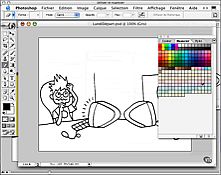
Le nuancier Pantone pastel coated est importé
Sur cette base, l'auteur crée d'autres nuances, les enregistre et sauvegarde un nouveau nuancier.
Pour colorier les dessins, il faut avant tout sélectionner les zones en fonction des couleurs. Les différentes fonctions de la baguette magique sont exposées par l'auteur.
Nous passons ensuite à la création des bulles, à l'aide des outils vectoriels.
L'auteur présente d'abord les outils préconfigurés, puis montre comment personnaliser une forme vectorielle.
Puis vient le remplissage des bulles. On obtient finalement ce résultat.
On ajoutera une seconde bulle à la même image, en dupliquant le groupe de calques de la première bulle et en effectuant les modifications.
Conclusion
Le point fort de cette méthode est sans conteste la possibilité de faire soi-même les opérations, en même temps que l'auteur nous les montre. Il suffit pour cela de mettre le film en pause, et d'utiliser les fichiers contenus avec le CD-rom (et triés par leçons), qui sont identiques à ceux utilisés dans les explications.

Les fichiers présents sur le CD-rom
Autre petit plus lors de l'apprentissage, les icônes de la fenêtre principale du Lecteur VTC changent une fois les films visionnés. Ainsi plus besoin de savoir quelle est la dernière leçon suivie.
Si l'on veut vraiment apprendre à utiliser Photoshop, et apprivoiser les opérations, il va de soit que l'on va les effectuer en même temps que le professeur, en pausant le film. Dans ce cas, et cette durée est annoncée sur la boîte du cd-rom, il faut environs 20 heures de libre pour cet apprentissage. Cela peut paraître énorme (et j'avoue que lorsque j'ai lu cette durée sur la boîte, j'ai pensé que c'était fortement exagéré) mais force est de constater qu'en faisant le cours correctement, il m'a pratiquement fallu 15 heures, alors que j'avais des connaissances de base du logiciel. La durée totale des vidéos de cours est de 5 heures et 20 minutes.
Les explications dispensées par Laurent Lewis, l'auteur de ce cours, sont excellentes.
Lorsque j'apprends quelque chose, pour mes cours ou pour toute autre activité, il y a un aspect qui me semble primordial, c'est comprendre pourquoi on effectue telle ou telle opération. C'est un détail qui a son importance sur ce CD-rom, puisque l'auteur explique, à chaque action, la raison pour laquelle on l'applique, et quel est le résultat escompté.
Petit point noir tout de même: le niveau sonore est inégal entre certains chapitres. Lorsqu'on écoute les leçons via un casque, c'est parfois surprenant. Ce n’est heureusement pas le cas entre tous les chapitres, seuls quelques-uns sont affectés.
Enfin, il est important de se rendre compte que ce cours ne peut être intéressant que pour des utilisateurs amateurs (même avancés, mais amateurs) du logiciel Photoshop 7. Il me semble impensable d'utiliser ce cours, si excellent soit-il, pour une utilisation professionnelle de Photoshop. Il existe d'ailleurs d'autres volumes dans la collection VTC qui feront l'affaire pour ce genre d'utilisation poussée.
Cela dit, je ne peux que vous inviter tous à aller visiter le site web de VTCFrance. Il existe sans doute quelques volumes de l'importante collection proposée qui vous seront utiles!